-
win10iso镜像下载到u盘如何安装
- 2022-05-13 09:10:00 来源:windows10系统之家 作者:爱win10
安装Win10系统的方法有很多种,有硬盘安装、光盘安装、U盘安装,如果你的电脑系统出现问题的话,连开机都不行的话,那么推荐你用U盘安装的方法,Win10镜像文件怎么用U盘安装呢?下面小编就为大家带来U盘Win10镜像系统安装方法教程,希望能够对大家有所帮助。
工具/原料
系统版本:windows10系统
品牌型号:苹果MacBook Air
软件版本:系统之家U盘制作工具
方法一、win10iso镜像下载到u盘如何安装的方法
1、U盘启动盘制作。插入U盘,运行安装下载好的系统之家U盘制作工具,如下图:

3、点击确定后,U盘启动制作工具需要下载一些组件到U盘上才能正常运行,等待,如下图:


4、弹出提示信息,制作系统之家启动u盘完成(要用“电脑模拟器测试U盘的启动情况吗?”,点击确定!

5、当你的U盘制作好之后,U盘会显示如下。

6、双击进入U盘,进入GHO文件夹,将从系统之家下载好的Win10镜像文件移动到GHO文件夹。

到此我们的U盘启动盘已经制作完毕。
7、安装步骤备份完资料,制作好启动U盘,将U盘插入电脑,打开电脑或者重启电脑,狂按F12(部分电脑主板的快捷键不一定是F12),选择自己的U盘:

8、选择启动U盘并回车,稍等一会进入PE系统:

9、需要先把原先的系统盘,即C盘格式化掉,这样才能顺利安装全新的系统,打开桌面的分区工具:

格式化C盘之前要注意,PE系统里的盘符有时候会有变化,C盘的盘符不一定显示是C,也可以能别的字母,千万不要格式化错了硬盘啊。
10、格式化掉系统盘之后,打开桌面的“Windows安装器”,在第一个选择里,找到U盘里的win10系统镜像,选择它:

11、接下来是选择引导分区和系统安装在磁盘的位置,注意不一定都是C盘,引导分区的盘符可能会是别的字母,然后选择系统版本,win10系统镜像里包含了教育版、企业版、专业版、工作站版,不同的系统镜像可能还有家庭版,选择自己喜欢的版本之后,点击右下角“开始安装”:

12、弹窗一个确定的窗口,确认参数无误后,点击“确定”:

13、等待进度条走完:

14、进度条走完后,提醒重启电脑(如果点击后没有重启,就点击左下角菜单重启):

15、重启后,开始进入电脑重装系统的过程,这个过程可能会重启2到3次:

16、点击“现在安装”:

17、这里就耐心等待吧,走完之后会第一次重启:

18、继续等待,这里走完会第二次重启:

19、熟悉的画面回来啦:

总结
1、U盘启动盘制作。插入U盘,运行安装下载好的系统之家U盘制作工具,
2、点击制作启动U盘之后点击确定,弹出提示信息,制作系统之家启动u盘完成,点击确定。
3、双击进入U盘,进入GHO文件夹,将从系统之家下载好的Win10镜像文件移动到GHO文件夹。
4、打开电脑或者重启电脑,狂按F12选择自己的U盘,选择启动U盘并回车,稍等一会进入PE系统。
5、把格式化C盘,开桌面的“Windows安装器”,在第一个选择里,找到U盘里的win10系统镜像,选择它。
6、打开桌面的“Windows安装器”,在第一个选择里,找到U盘里的win10系统镜像,选择它。
7、选择引导分区和系统安装在磁盘的位置,选择自己喜欢的版本之后,点击右下角“开始安装”:
8、弹窗一个确定的窗口,确认参数无误后,点击“确定”:
9、进入电脑重装系统的过程,点击“现在安装”。
猜您喜欢
- win7U盘启动盘制作工具最新下载..2017-09-07
- 戴尔台式机bios设置,小编告诉你戴尔设..2018-09-01
- u盘安装win8图文详解2017-07-19
- 写保护u盘,小编告诉你写保护u盘怎么处..2018-09-14
- 处理u盘打不开怎么办2019-03-20
- 怎样制作u盘启动盘,小编告诉你最新制..2017-11-17
相关推荐
- u盘dos启动盘制作方法 2017-03-09
- 小编告诉你电脑mbr转gpt 2017-09-06
- 图文详解uefi黑苹果安装教程.. 2017-06-14
- 小编告诉你ssd固态硬盘怎么分区.. 2018-09-25
- 详解ultraiso制作u盘启动盘方法.. 2019-04-18
- 电脑怎么进入bios 2019-06-05




 魔法猪一健重装系统win10
魔法猪一健重装系统win10
 装机吧重装系统win10
装机吧重装系统win10
 系统之家一键重装
系统之家一键重装
 小白重装win10
小白重装win10
 系统之家win10系统下载32位专业版v201707
系统之家win10系统下载32位专业版v201707 射手播放器3.7绿色版(射手播放器3.7去广告版)下载
射手播放器3.7绿色版(射手播放器3.7去广告版)下载 雨林木风64位win7旗舰版系统下载v20.01
雨林木风64位win7旗舰版系统下载v20.01 音乐播放器AIMP v3.55 绿色增强版
音乐播放器AIMP v3.55 绿色增强版 系统之家win10系统下载64位企业版v201712
系统之家win10系统下载64位企业版v201712 新萝卜家园Win7系统下载64位纯净版1803
新萝卜家园Win7系统下载64位纯净版1803 电脑公司ghos
电脑公司ghos 深度技术win1
深度技术win1 雨林木风xp s
雨林木风xp s 新萝卜家园gh
新萝卜家园gh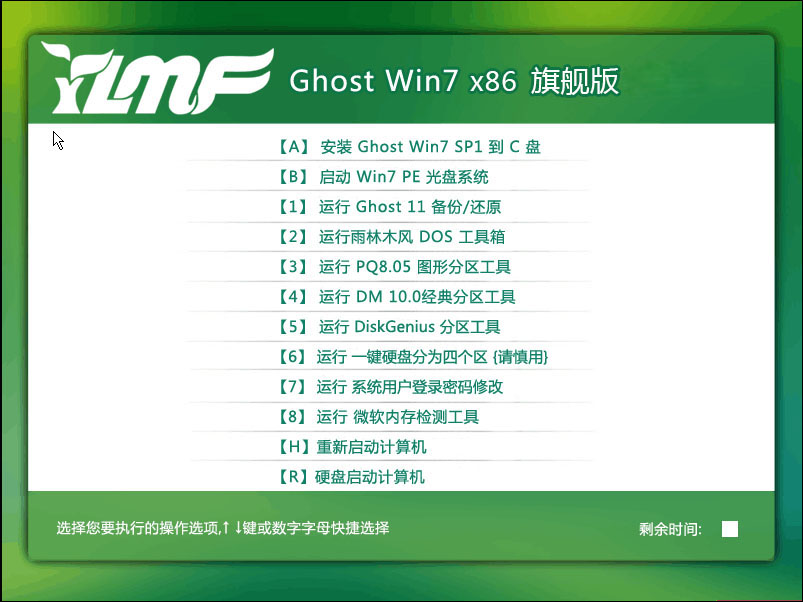 雨林木风Win7
雨林木风Win7 谷歌浏览器(G
谷歌浏览器(G 红色警戒2无
红色警戒2无 深度技术ghos
深度技术ghos 系统之家ghos
系统之家ghos Q-Dir v5.59
Q-Dir v5.59